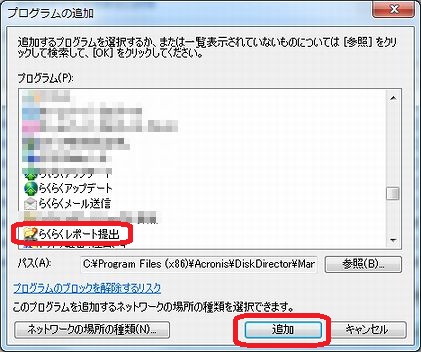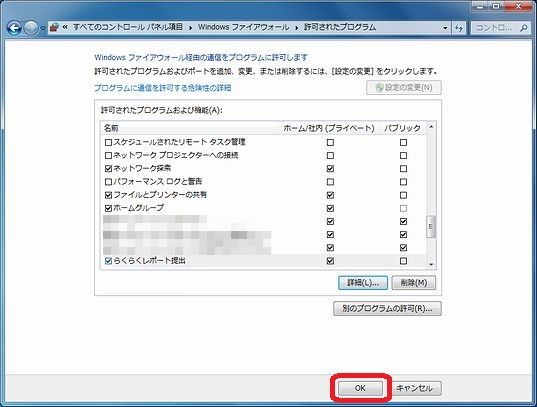下記画面では、「ファイアウォールの更新」のところが赤くなっています(緑の線で囲んだところ)が、
これは、ファイアーウォール機能を持つセキュリティー対策ソフトがインストールされたPCの画面を
使っているためです(ファイアーウォール機能を持つセキュリティー対策ソフトがインストールされると、
Windowsファイアーウォールは通常、無効状態になります)。
Windowsファイアーウォールの設定が必要になる場合には、「ファイアウォール設定の更新」のところは
緑色で、有効状態になっています。
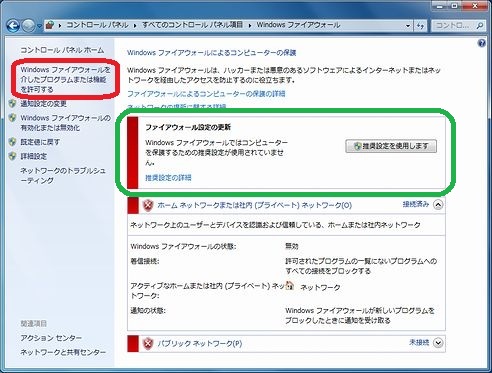
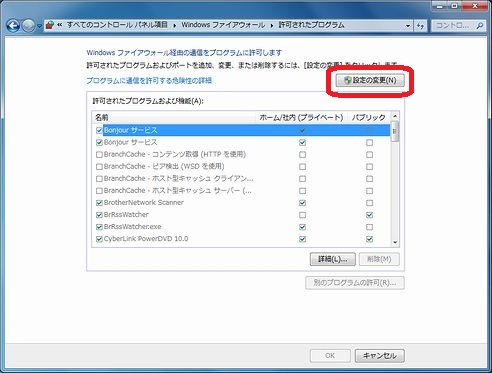
なければ、7. に進む
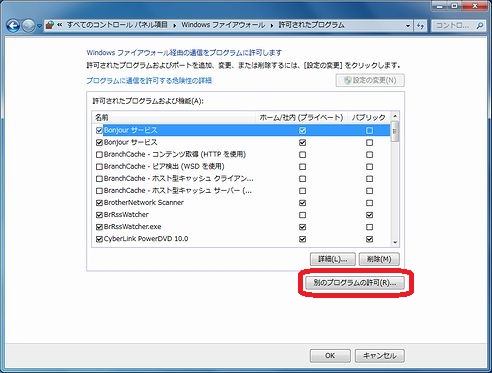
ない場合は、「参照」をクリックして、らくらくレポート提出がインストールされているフォルダーを
選択して「追加」をクリックする。
らくらくe-Learningシリーズ2014年10月版(らくらくレポート提出Ver. 6.70)以降の場合
C:\Program Files\rakurep を追加する
らくらくe-Learningシリーズ2014年10月版(らくらくレポート提出Ver. 6.70)より古いバージョンの場合
C:\Program Files (x86)\rakurep (64ビット版Windowsの場合)
C:\Program Files\rakurep(32ビット版Widnowsの場合)
を追加する